在Win11系统中如何安装打印机驱动程序

php小编草莓为大家带来Win11系统安装打印机驱动的详细攻略。随着Win11系统的推出,许多用户都想要将自己的打印机连接到新系统上。然而,由于系统升级带来的变化,安装打印机驱动可能会遇到一些问题。在本文中,我们将向您介绍如何在Win11系统上成功安装打印机驱动,让您可以顺利使用打印机进行打印工作。无论您是新手还是经验丰富的用户,本文都将为您提供详细的步骤和注意事项,帮助您轻松解决问题,享受高效的打印体验。
在Win11系统中安装打印机驱动可能会有一些新的步骤和注意事项。下面我将为大家介绍一种简单的方法来安装打印机驱动。
首先,我们需要确保打印机与电脑连接正常。可以使用USB线缆将打印机与电脑连接,或者通过无线网络连接打印机和电脑。确保打印机已经打开,并且处于可用状态。
接下来,我们需要找到打印机的驱动程序。通常情况下,打印机会随附一张光盘,里面包含了驱动程序和其他必要的软件。如果你没有光盘,可以尝试在打印机制造商的官方网站上下载最新的驱动程序。
一旦你找到了驱动程序,双击运行它。在安装过程中,你可能需要同意许可协议和选择安装选项。请按照提示进行操作,并确保选择正确的打印机型号和操作系统版本。
安装完成后,你可以尝试打印一份测试页来确认打印机是否正常工作。在Win11系统中,你可以按下Win + I键打开设置菜单,然后选择“设备”选项。在左侧菜单中选择“打印机和扫描仪”,然后在右侧找到你的打印机。点击打印机名称,然后选择“管理”选项。在弹出的窗口中,你应该能够看到一个“打印测试页”的选项。点击它,然后按照提示进行操作。
如果你的打印机仍然无法正常工作,你可以尝试以下方法来解决问题:
1. 更新驱动程序:有时候,旧的驱动程序可能与新的操作系统不兼容。你可以尝试在打印机制造商的官方网站上下载最新的驱动程序,并进行更新。
2. 检查连接:确保打印机与电脑的连接正常。如果你使用的是USB连接,可以尝试更换USB线缆或者将打印机连接到不同的USB端口上。如果你使用的是无线连接,确保打印机和电脑都连接到同一个无线网络上。
3. 重新安装打印机:如果以上方法都无效,你可以尝试重新安装打印机。首先,卸载当前的打印机驱动程序。在Win11系统中,你可以按下Win + I键打开设置菜单,然后选择“设备”选项。在左侧菜单中选择“打印机和扫描仪”,然后在右侧找到你的打印机。点击打印机名称,然后选择“删除设备”选项。完成后,重新安装打印机驱动程序,按照前面提到的步骤进行操作。
总结起来,安装打印机驱动程序在Win11系统中并没有太大的区别。只需要确保打印机与电脑连接正常,选择正确的驱动程序,并按照提示进行操作即可。如果遇到问题,可以尝试更新驱动程序、检查连接或重新安装打印机来解决。希望这篇文章对大家有所帮助!
以上是在Win11系统中如何安装打印机驱动程序的详细内容。更多信息请关注PHP中文网其他相关文章!

热AI工具

Undresser.AI Undress
人工智能驱动的应用程序,用于创建逼真的裸体照片

AI Clothes Remover
用于从照片中去除衣服的在线人工智能工具。

Undress AI Tool
免费脱衣服图片

Clothoff.io
AI脱衣机

AI Hentai Generator
免费生成ai无尽的。

热门文章

热工具

记事本++7.3.1
好用且免费的代码编辑器

SublimeText3汉化版
中文版,非常好用

禅工作室 13.0.1
功能强大的PHP集成开发环境

Dreamweaver CS6
视觉化网页开发工具

SublimeText3 Mac版
神级代码编辑软件(SublimeText3)

热门话题
 win11系统界面怎么改成经典版?win11系统界面改成经典版的方法分享
May 09, 2024 pm 02:19 PM
win11系统界面怎么改成经典版?win11系统界面改成经典版的方法分享
May 09, 2024 pm 02:19 PM
win11设计了全新的现代化用户界面,提供了新的交互和外观,然而很多用户还是喜欢经典版的桌面,那么应该怎么改成经典版呢?下面一起来看看吧!1、调整任务栏:-右键点击任务栏,选择任务栏设置。-在任务栏设置中,您可以选择将任务栏位置更改为底部,并调整任务栏图标的大小。-还可以选择隐藏任务视图按钮、任务视图和新的通知中心。还可以使用:小智护眼宝。快速美化任务栏,体验不一样的桌面2、调整开始菜单:-右键点击任务栏上的开始按钮,选择开始按钮设置。-在开始按钮设置中,您可以选择将开始菜单样式设置为经典,这将
 红米Note13RPro怎么连接电脑?
May 09, 2024 pm 06:52 PM
红米Note13RPro怎么连接电脑?
May 09, 2024 pm 06:52 PM
RedmiNote13RPro这款手机最近是非常火爆的,很多消费者都购买了这款手机,不过很多用户是第一次使用这款手机所以不清楚红米Note13RPro怎么连接电脑,对此,小编在这里为大家带来了详细的教程介绍。红米Note13RPro怎么连接电脑?1.使用USB数据线将红米手机连接到电脑的USB接口上。2.打开手机设置,击选项,将USB调试打开。3.在电脑上打开设备管理器,找到移动设备选项。4.右键点击移动设备,选择更新驱动程序,然后选择自动搜索更新的驱动程序。5.如果电脑没有自动搜索到驱动程序,
 笔记本电源亮着但黑屏
May 09, 2024 am 09:04 AM
笔记本电源亮着但黑屏
May 09, 2024 am 09:04 AM
笔记本电脑开机指示灯亮屏幕黑屏怎么办可能是接触不良引上的,建议再重启一下笔记本。如果还是无法解决问题,那就是显示器坏了,建议去维修店进行维修。笔记本开机黑屏,但是有声音进入系统,外接显示器还是异常,可能是显卡或者主板的问题。拆下更换一个就可以了。启动开关的问题。开机黑屏,不自检。用表针短接一下主板上的启动端,就可以正常启动。内存条的问题。开机黑屏时会有长声报警。将内存条取出,清理一下再插回就可以了。cpu的问题。建议用电脑外置的显示器,就是一般台式机的显示器,连接到笔记本外接显示接口,如果显示一
 Win11任务栏不显示时间怎么办?最有效的解决方法介绍
May 09, 2024 pm 01:13 PM
Win11任务栏不显示时间怎么办?最有效的解决方法介绍
May 09, 2024 pm 01:13 PM
win11任务栏是非常有特色的,很多用户还会调整任务栏的透明度来美化任务栏,然而遇到了Win11任务栏不显示时间却不知道应该怎么办?下面一起来看看吧!1.重新启动Windows11:有时候,重新启动系统可以解决任务栏显示问题。2.检查任务栏设置:右键单击任务栏空白处,选择“任务栏设置”。确保“显示时间”选项已启用。如果没有启用,请切换开关以启用它。3.检查日期和时间设置:打开“设置”应用,选择“时间和语言”,然后选择“日期和时间”。确保日期、时间和时区设置正确。4.更新操作系统:确保你的Wind
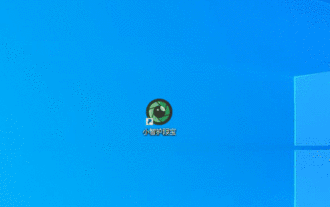 如何解决:Win11任务栏无法固定软件图标的问题
May 09, 2024 pm 05:31 PM
如何解决:Win11任务栏无法固定软件图标的问题
May 09, 2024 pm 05:31 PM
win11是很多人都在用的系统之一,但是最近很多用户都在说Win11任务栏无法固定软件图标,具体应该如何解决呢?下面一起来看看吧!重新启动电脑。有时候,系统出现一些小问题可能只是一时的,重启一下电脑就能解决。如果重启后仍然不能固定软件图标,那么就需要进行一些进一步的操作了。重新登录系统账户。可能是当前的账户出现了一些异常,导致无法固定软件图标。我们可以尝试切换到其他账户登录,或者注销当前账户再重新登录,看是否能解决这个问题。重新设置任务栏。在Win11系统中,通过右键点击任务栏,进入任务栏设置界
 acer的台式电脑怎么组装?
May 08, 2024 pm 08:25 PM
acer的台式电脑怎么组装?
May 08, 2024 pm 08:25 PM
acer的台式电脑怎么组装?Acer台式电脑的组装方法如下:打开机箱,将电源装入机箱,拧紧螺丝。将CPU安装到主板上,注意CPU上的针脚要与主板上的插槽对齐,拧紧CPU散热器的螺丝。将内存条安装到主板上,注意内存条上的凹凸位要与主板上的插槽对齐,用力下压,听到“啪”的一声后即可完成安装。将显卡、声卡、网卡等板卡安装到主板上,注意板卡上的螺丝要拧紧。将硬盘、光驱等存储设备安装到机箱内,注意螺丝要拧紧。将主板与机箱的连线连接好,包括电源线、硬盘线、光驱线等。最后将机箱盖盖上,拧紧螺丝即可完成组装。在
 Windows 11怎么禁用快照布局_ win11不使用快照布局的技巧
May 08, 2024 pm 06:46 PM
Windows 11怎么禁用快照布局_ win11不使用快照布局的技巧
May 08, 2024 pm 06:46 PM
win11系统宣布了新的【快照布局】,通过【最大化】按钮为用户提供各种窗口布局选项,以便用户可以从多个布局模板中进行选择,以在屏幕上显示两个、三个或四个打开的应用程序。与将多个窗口拖动到屏幕两侧,然后手动调整所有内容相比,这是一种改进。【SnapGroups】将保存用户正在使用的应用程序集合及其布局,让用户在不得不停下来处理其他事情时轻松返回到该设置。如果有人正在使用用户必须拔掉的显示器,当重新对接时,之前使用的快照布局也会恢复。快照布局的使用方法我们可以使用键盘快捷键WindowsKey+Z启
 Win11任务栏加载太慢如何解决?Win11任务栏加载太慢解决方法介绍
May 09, 2024 pm 12:50 PM
Win11任务栏加载太慢如何解决?Win11任务栏加载太慢解决方法介绍
May 09, 2024 pm 12:50 PM
在使用Win11系统时,一些用户可能会遇到任务栏加载缓慢的问题,重启过后也没有效果,那么应该如何操作呢?下面一起来看看吧!方法一:1、按【Win+i】组合键,打开设置。然后在设置窗口,左侧点击【系统】,右侧点击【系统信息(设备规格,重命名电脑、Windows规格)】;2、当前路径为:系统>系统信息,相关链接下,点击【高级系统设置】3、系统属性窗口,切换到【高级】选项卡后,再点击性能(视觉效果,处理器计划,内存使用,以及虚拟内存)下的【设置】;4、性能选项窗口,点击【调整为最佳性能】,再点击【确定






